您当前的位置:帮助中心>Windows数据盘扩展
Windows数据盘扩展
Windows数据盘扩展
1、连接服务,找到左下角菜单附件的服务器管理器,点击进入:
servers2008:
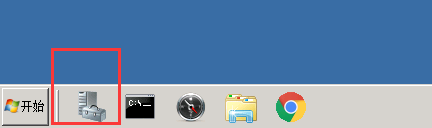
servers2012
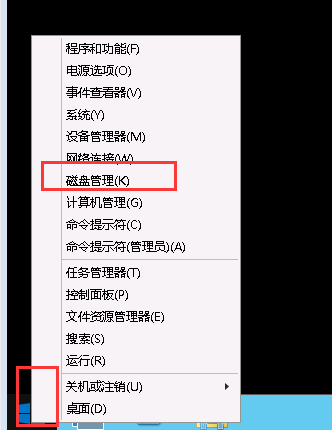
或者点开始 --》 计算机管理 --》 磁盘管理
例如我有一个网站,只有一个D盘,由于数据量增大,容量开始不足,现在需要扩充,升级硬盘后:

2:初始化磁盘2~3
3:在那块原来的D盘右键点击扩展卷

4:把左边可用的新硬盘点击添加到右边,然后一直下一步

5:完成




